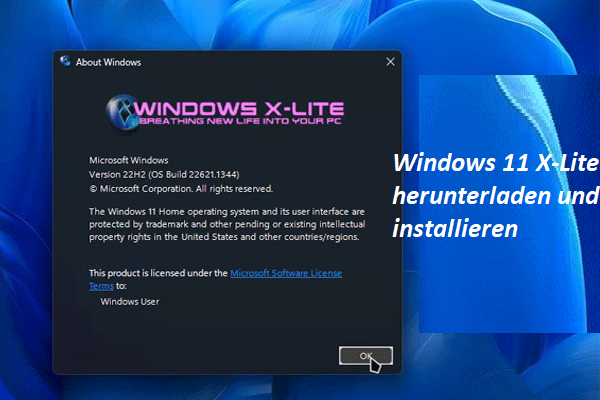Windows 10 22H2 Optimum 10 V2
Optimum 10 V2 ist eine der benutzerdefinierten Windows 10 X-Lite-Builds, die entwickelt wurden, um den Datenschutz, die Stabilität, die Leistung und die Kontrolle zu verbessern und mit allen Spielen und Anwendungen auf alten/neuen und schwachen/starken Laptops und Desktops zu funktionieren.
Windows X-Lite Optimum 10 V2 kann so leicht wie möglich laufen, ohne bestimmte Funktionen zu opfern, und seine Leistung und sein Stil sind ultimativ. Diese Version basiert auf Windows 10 22H2 Pro (Build 19045.3086) AMD64.
Dieses System bringt viele Highlights mit sich:
- 4 GB installierte Größe
- Standardmäßig aktivierter virtueller Speicher
- Extreme Leistung für Spiele und Anwendungen
- Installierter HEVC Codec (nicht nativ in Windows 10)
- Optionaler Windows Defender
- Volle Unterstützung für MS Store, UWP-Apps, zusätzliche Sprachpakete, Sprachausgabe usw.
- Integrierte Intel Serial IO-Treiber & Intel RST VMD-Treiber & RST nicht-VMD-Treiber im Windows-Setup
- Enthält benutzerdefinierte Cursor, Symbole, Themen und mehr
- Keine vorinstallierten UWP-Anwendungen.
- …
Außerdem entfernt Windows 10 22H2 Optimum 10 V2 einige Funktionen (Cortana, Smart Screen, Edge, UWP-Apps) und deaktiviert einige Funktionen (Windows Ink Workspace, Fehlerberichterstattung, UAC, Werbung, Indexierung, Telemetrie, Energiedrosselung, BitLocker, Ruhezustand).
Sichern Sie Dateien im Voraus
Wenn Sie sich für Windows X-Lite Optimum 10 V2 interessieren und die Installation auf Ihrem PC vorbereiten, sollten Sie Ihre wichtigen Dateien sichern, bevor Sie fortfahren, denn die Installation ist 100% sauber. Das heißt, dass alles, was sich auf der Originalfestplatte befindet, gelöscht werden kann. Wie können Sie also Ihren PC sichern?
Eine der besten Sicherungssoftwares, MiniTool ShadowMaker, könnte ein guter Helfer sein, um Computer-Backups zu erstellen. Es unterstützt die Sicherung und Wiederherstellung von Dateien, Ordnern, Festplatten, Partitionen und Laufwerken auf einer externen Festplatte, einem USB-Laufwerk usw. Laden Sie die Testversion über die untenstehende Schaltfläche herunter und installieren Sie sie zur Probe.
MiniTool ShadowMaker TrialKlicken zum Download100%Sauber & Sicher
Schritt 1: Öffnen Sie MiniTool ShadowMaker Test.
Schritt 2: Klicken Sie in Sichern auf QUELLE, um die zu sichernden Elemente auszuwählen und tippen Sie auf ZIEL, um einen Pfad zu wählen.
Schritt 3: Klicken Sie auf Jetzt sichern, um die Dateisicherung zu starten.
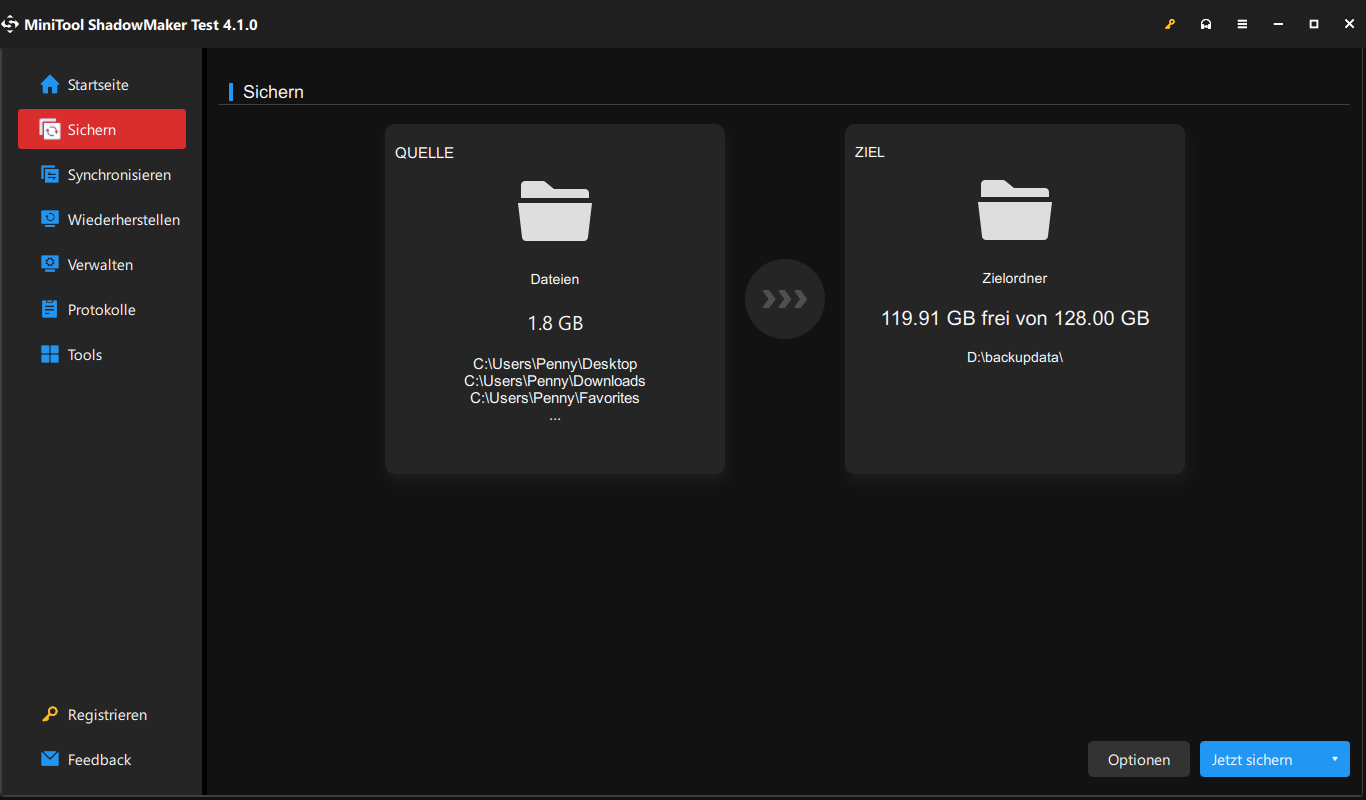
Nach der Sicherung laden Sie Optimum 10 ISO herunter und installieren es.
Windows X-Lite Optimum 10 V2/Optimum 10 Download ISO für die Installation
Es ist einfach, Windows 10 22H2 Optimum 10 V2 zu installieren, und lassen Sie uns die Schritte unten sehen.
Schritt 1: Auf der Website von Windows X-Lite können Sie mehrere X-Lite-Builds sehen, darunter Optimum 10 V2, Vanadium, Redstone Revival, Optimum 10, Vitality, Redemption und Resurrection. Um Optimum 10 V2 von Windows 10 22H2 Pro herunterzuladen, besuchen Sie https://windowsxlite.com/Optimum10V2/. Um eine Optimum 10 ISO zu erhalten, besuchen Sie https://windowsxlite.com/optimum10/.
Schritt 2: Scrollen Sie nach unten und klicken Sie auf die Schaltfläche Link herunterladen, um einen .7z-Ordner zu erhalten.
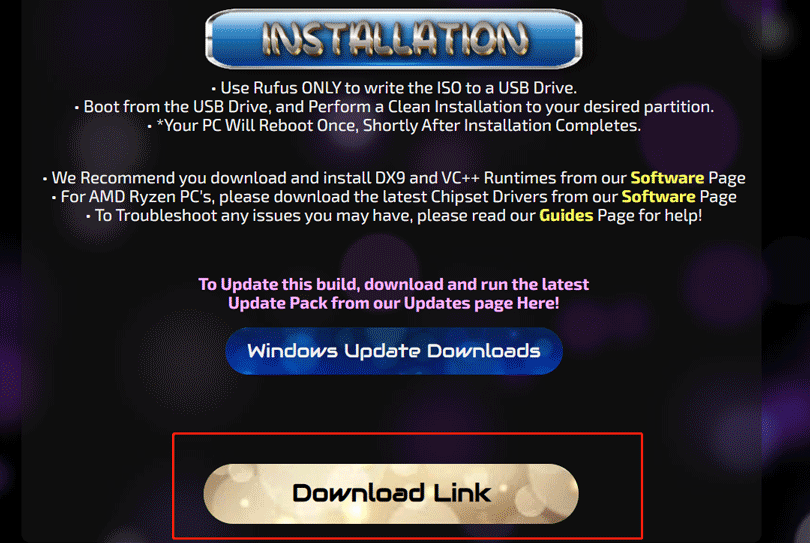
Schritt 3: Entpacken Sie diesen Ordner mit 7-Zip oder einer anderen Archivierungssoftware. Anschließend laden Sie Rufus herunter, schließen ein USB-Laufwerk an Ihren PC an und brennen das Optimum 10 ISO oder Optimum 10 V2 ISO auf dieses Laufwerk.
Schritt 4: Starten Sie Ihren Rechner in den BIOS neu, stellen Sie ihn so ein, dass er von dem bootfähigen USB-Laufwerk startet, und öffnen Sie die Windows-Setup-Oberfläche.
Schritt 5: Beenden Sie die Installation, indem Sie die Anweisungen auf dem Bildschirm befolgen. Danach erhalten Sie ein sauberes Windows 10 Lite-System.
Letzte Worte
Das sind alle Informationen über Windows X-Lite Optimum 10 V2. Wenn Sie in den Genuss dieses Lite-Systems kommen möchten, folgen Sie der Anleitung hier, um die ISO-Datei herunterzuladen und sie zur Installation über Rufus auf einen USB-Stick zu brennen. Denken Sie daran, vor der Installation eine Sicherungskopie Ihrer wichtigen Daten zu erstellen, die auf dem Originaldatenträger gespeichert sind.
MiniTool ShadowMaker TrialKlicken zum Download100%Sauber & Sicher